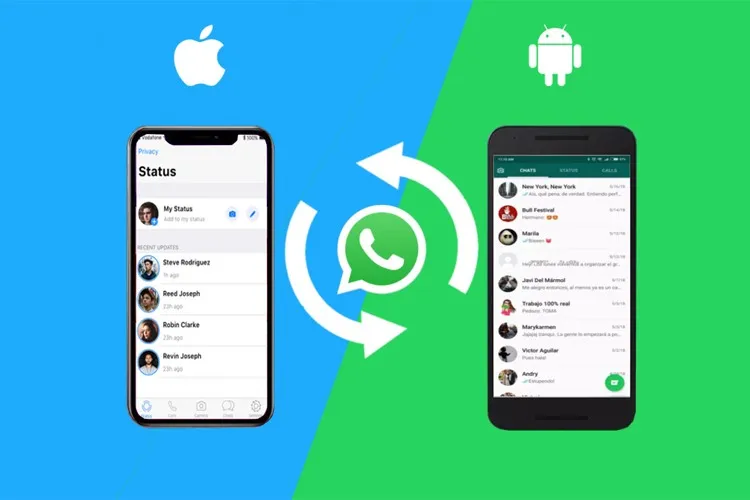Bạn đang muốn chuyển đổi các dữ liệu của WhatsApp từ iPhone sang thiết bị Galaxy? Vậy đâu là cách thực hiện nhanh chóng và tiện lợi nhất? Hãy để Blogkienthuc.edu.vn giúp bạn nhé!
Khi đổi điện thoại, người dùng sẽ chuyển các dữ liệu cũ sang điện thoại mới. Trước đây WhatsApp không thể chuyển đổi dữ liệu giữa hai hệ điều hành iOS và Android. Đến nay, bạn đã có thể chuyển được dữ liệu WhatsApp từ iPhone sang thiết bị Galaxy một cách dễ dàng với Smart Switch.
Bạn đang đọc: Hướng dẫn chuyển dữ liệu WhatsApp từ iPhone sang thiết bị Galaxy
Ưu điểm của Smart Switch là tính liền mạch, bạn có thể chuyển lịch sử chat trong WhatApps sang điện thoại mới và tiếp tục các cuộc trò chuyện một cách nhanh chóng. Không chỉ vậy, nó còn có tính bảo mật cao. Dữ liệu được chuyển không cần dùng dữ liệu di động hay phải tải lên bất kì máy chủ trung gian nào.
Lưu ý trước khi chuyển đổi
Trước khi chuyển đổi dữ liệu thì bạn đây là những lưu ý bạn cần biết nhé!
- Yêu cầu Smart Switch mới nhất trên điện thoại Galaxy và phiên bản WhatsApp mới nhất trên thiết bị iOS.
- Hiện đang chỉ hỗ trợ Galaxy Z Fold3 và Z Flip 3.
- Tương lai sẽ mở rộng hỗ trợ cho các thiết bị Galaxy khác, sử dụng Android 10 trở lên trong năm 2021.
- Chỉ có thể di chuyển dữ liệu WhatsApp trước khi đăng nhập trên thiết bị mới.
- Nếu đã đăng nhập vào WhatsApp trước khi di chuyển hoặc trước khi Smart Switch hoàn tất việc chuyển dữ liệu, quá trình di chuyển sẽ không thể thực hiện được.
Hướng dẫn chuyển dữ liệu WhatsApp từ iPhone sang thiết bị Galaxy
Bước 1: Đầu tiên bạn kết nối cáp cho iPhone và thiết bị Galaxy.
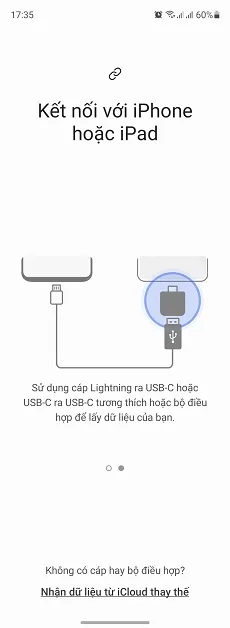
Bước 2: Sau khi kết nối, bạn mở ứng dụng Smart Switch trên thiết bị Galaxy, chọn Nhận dữ liệu.
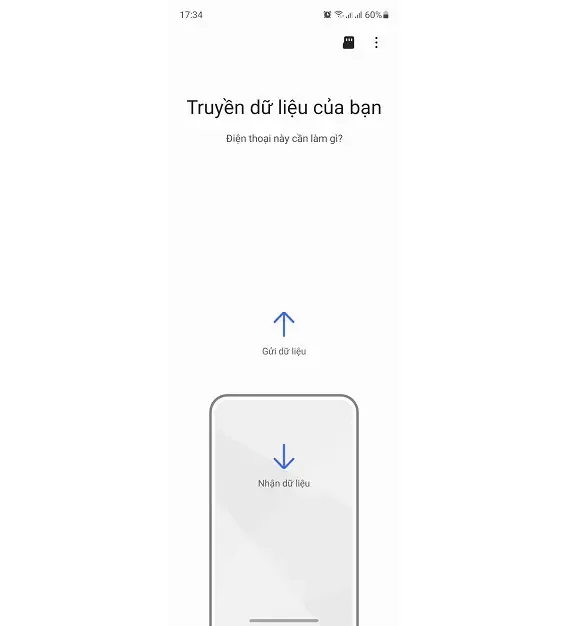
Bước 3: Chọn iPhone/iPad.
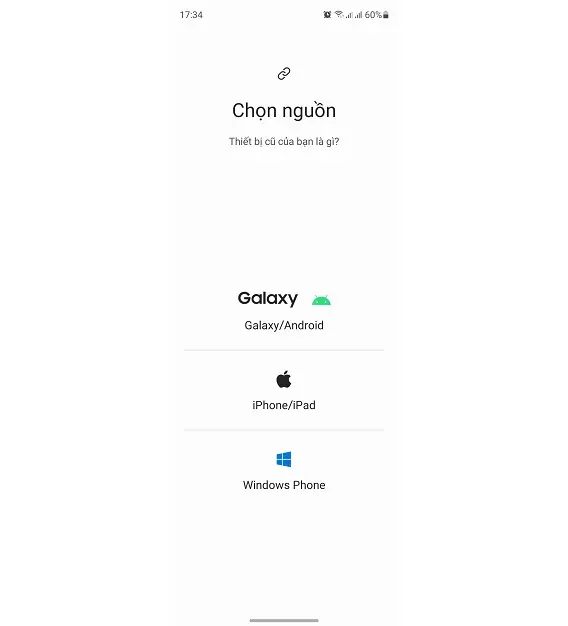
Bước 4: Chọn Ứng dụng, chọn WhatsApp.
Tìm hiểu thêm: Hướng dẫn chi tiết các cách kiểm tra dung lượng 4G Mobifone
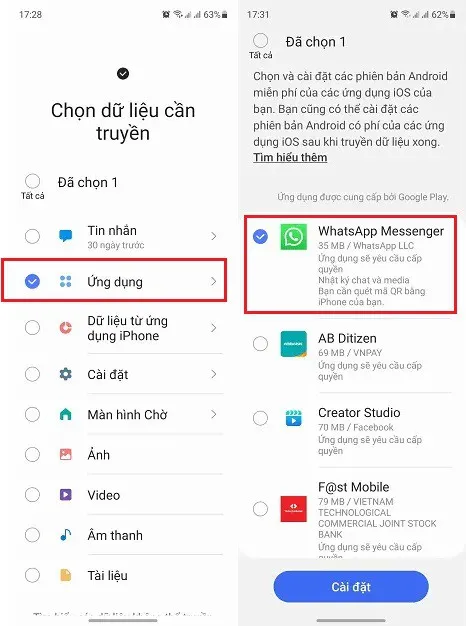
Bước 5: Chuyển sang iPhone, bạn dùng iPhone để quét mã QR có trên thiết bị Galaxy.
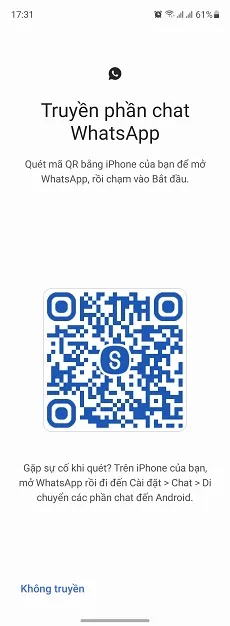
Bước 6: Chọn Bắt đầu để tiến hành sao chép dữ liệu từ iPhone sang Galaxy.
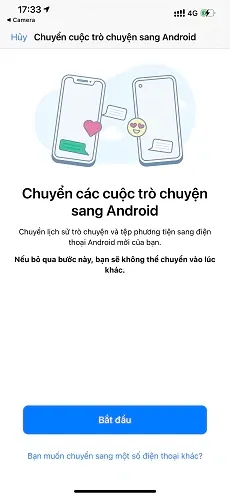
>>>>>Xem thêm: Hướng dẫn tạo tài khoản WeChat đơn giản và dễ dàng nhất 2024 chỉ với vài bước
Lưu ý nhỏ là bạn phải để màn hình sáng trong suốt quá trình chuyển dữ liệu.
Chúc bạn thành công. Hy vọng bài viết này hữu ích với bạn.